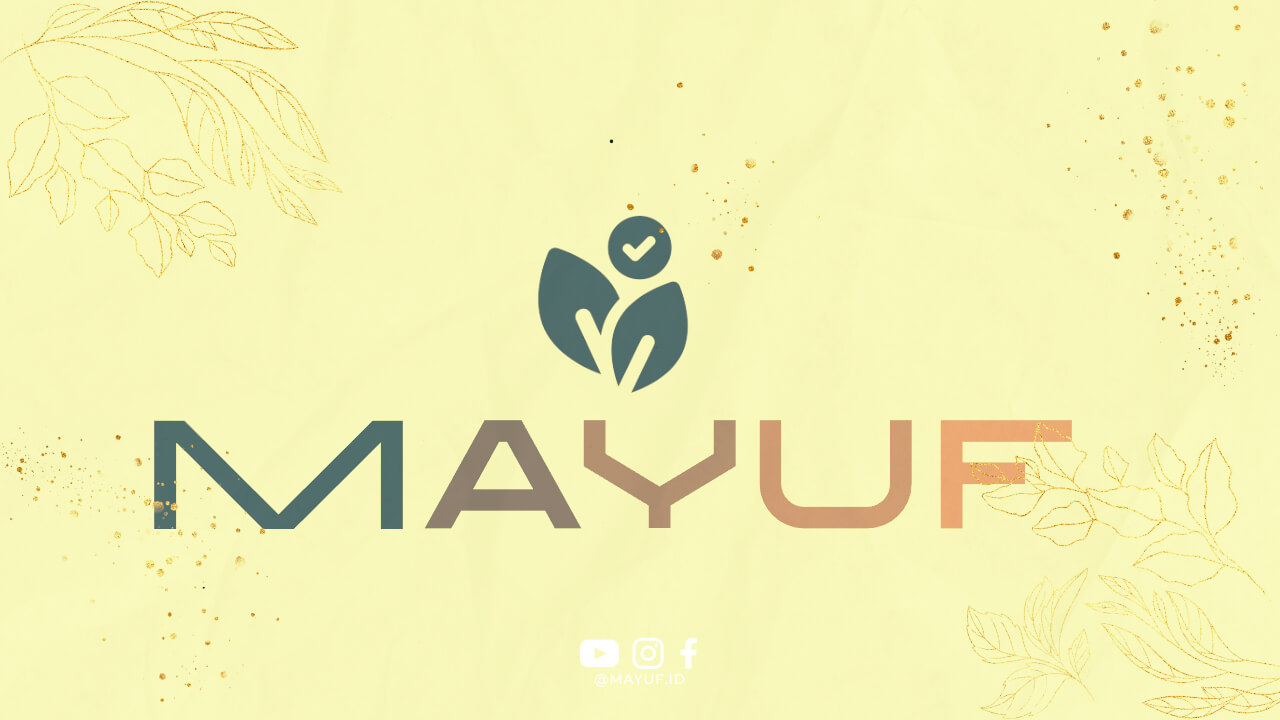1. Periksa Koneksi Jaringan
Jika laptop Anda mengalami masalah dengan jaringan, langkah pertama yang perlu dilakukan adalah memeriksa koneksi jaringan. Pastikan kabel jaringan atau koneksi Wi-Fi sudah terhubung dengan baik dan tidak ada masalah pada router atau modem.
2. Restart Laptop dan Perangkat Jaringan
Jika masalah masih terjadi, coba restart laptop dan perangkat jaringan seperti router atau modem. Kadang-kadang, masalah jaringan dapat diselesaikan dengan melakukan restart sederhana.
3. Periksa Pengaturan Jaringan
Periksa pengaturan jaringan pada laptop Anda dan pastikan semua konfigurasi sudah benar. Pastikan IP address, subnet mask, gateway, dan DNS server sudah diatur dengan benar.
4. Matikan dan Hidupkan Kembali Koneksi Jaringan
Jika masalah masih terjadi, coba matikan dan hidupkan kembali koneksi jaringan pada laptop Anda. Hal ini dapat membantu memperbaiki masalah jaringan yang terjadi.
5. Periksa Driver Jaringan
Pastikan driver jaringan pada laptop Anda sudah terinstal dengan benar dan dalam kondisi yang baik. Jika perlu, perbarui atau instal ulang driver jaringan untuk mengatasi masalah yang terjadi.
6. Jalankan Troubleshooter Jaringan
Jika masalah jaringan masih belum terselesaikan, Anda dapat menjalankan troubleshooter jaringan bawaan Windows. Troubleshooter ini dapat membantu Anda mengidentifikasi dan memperbaiki masalah jaringan yang terjadi.
7. Reset Pengaturan Jaringan
Jika langkah-langkah di atas belum berhasil, Anda dapat mencoba mereset pengaturan jaringan pada laptop Anda. Pastikan untuk membuat cadangan data terlebih dahulu sebelum melakukan reset ini.
8. Periksa Firewall dan Antivirus
Kadang-kadang, firewall atau antivirus yang terinstal pada laptop dapat memblokir koneksi jaringan. Pastikan untuk memeriksa pengaturan firewall dan antivirus Anda serta pastikan tidak ada yang menghalangi koneksi jaringan.
9. Perbarui Sistem Operasi
Jika masalah jaringan masih berlanjut, perbarui sistem operasi laptop Anda ke versi terbaru. Perbaruan sistem operasi dapat membantu memperbaiki bug atau masalah yang terjadi pada jaringan.
10. Hubungi Layanan Pelanggan
Jika semua langkah di atas tidak berhasil, Anda dapat menghubungi layanan pelanggan dari penyedia layanan internet Anda. Mereka dapat membantu Anda mendiagnosis dan memperbaiki masalah jaringan yang terjadi.
11. Cek Kabel Jaringan
Ketika jaringan di laptop bermasalah, pastikan untuk memeriksa kabel jaringan yang digunakan. Kemungkinan ada kabel yang rusak atau tidak terhubung dengan baik, sehingga menyebabkan masalah koneksi.
12. Reset Router atau Modem
Jika jaringan di laptop tetap bermasalah, coba reset router atau modem yang digunakan. Dengan mereset perangkat jaringan, Anda dapat menghapus konfigurasi yang salah dan memulai kembali koneksi jaringan.
13. Perbarui Firmware Perangkat Jaringan
Perangkat jaringan seperti router atau modem juga memerlukan pembaruan firmware secara berkala. Pastikan untuk memeriksa dan memperbarui firmware perangkat jaringan Anda untuk memastikan koneksi jaringan berjalan lancar.
14. Periksa Pengaturan Protokol Jaringan
Pastikan pengaturan protokol jaringan pada laptop Anda sudah benar. Hal ini termasuk pengaturan TCP/IP, DHCP, dan protokol jaringan lainnya yang dapat mempengaruhi koneksi internet.
15. Gunakan Kabel Jaringan Alternatif
Jika masalah jaringan masih belum terselesaikan, coba menggunakan kabel jaringan alternatif untuk menghubungkan laptop ke jaringan. Hal ini dapat membantu Anda mengidentifikasi apakah masalah terjadi pada kabel jaringan yang digunakan.
16. Periksa Pengaturan Energi
Pengaturan energi pada laptop juga dapat mempengaruhi koneksi jaringan. Pastikan untuk memeriksa pengaturan energi dan pastikan laptop tidak mematikan koneksi jaringan secara otomatis untuk menghemat daya.
17. Hapus Sementara File Jaringan
File sementara jaringan yang tersimpan pada laptop dapat menyebabkan masalah koneksi. Pastikan untuk membersihkan file sementara jaringan secara berkala untuk menjaga koneksi jaringan tetap lancar.
18. Periksa Jaringan Lainnya
Jika laptop Anda tetap mengalami masalah jaringan, pastikan untuk memeriksa jaringan lainnya di sekitar Anda. Mungkin masalah terjadi bukan pada laptop Anda, tetapi pada jaringan secara keseluruhan.
19. Update Aplikasi Jaringan
Jika Anda menggunakan aplikasi jaringan tertentu pada laptop, pastikan untuk memperbarui aplikasi tersebut ke versi terbaru. Pembaruan aplikasi jaringan dapat membantu memperbaiki bug dan masalah yang terjadi pada koneksi.
20. Periksa Konfigurasi VPN
Jika Anda menggunakan VPN pada laptop, pastikan untuk memeriksa konfigurasi VPN Anda. Kadang-kadang konfigurasi VPN yang salah dapat menyebabkan masalah koneksi jaringan pada laptop.
21. Periksa Pengaturan Proxy
Pastikan untuk memeriksa pengaturan proxy pada laptop Anda. Pengaturan proxy yang salah atau terblokir dapat mempengaruhi koneksi internet pada laptop.
22. Periksa Pengaturan Firewall
Pastikan untuk memeriksa pengaturan firewall pada laptop Anda. Firewall yang terlalu ketat atau salah konfigurasi dapat memblokir koneksi jaringan yang diperlukan.
23. Periksa Pengaturan Antivirus
Pastikan untuk memeriksa pengaturan antivirus pada laptop Anda. Antivirus yang terlalu agresif atau salah konfigurasi dapat memblokir koneksi jaringan yang diperlukan.
24. Periksa Pengaturan DNS
Pastikan untuk memeriksa pengaturan DNS pada laptop Anda. Pengaturan DNS yang salah dapat menyebabkan masalah koneksi jaringan pada laptop.
25. Periksa Pengaturan IPv6
Jika Anda menggunakan IPv6 pada laptop, pastikan untuk memeriksa pengaturan IPv6 Anda. Pengaturan IPv6 yang salah atau tidak kompatibel dapat menyebabkan masalah koneksi jaringan.
26. Cek Kecepatan Internet
Pastikan untuk memeriksa kecepatan internet yang Anda dapatkan pada laptop. Kecepatan internet yang lambat atau tidak stabil dapat menyebabkan masalah koneksi jaringan.
27. Perbarui Browser
Jika Anda mengalami masalah koneksi saat menggunakan browser, pastikan untuk memperbarui browser Anda ke versi terbaru. Pembaruan browser dapat membantu memperbaiki bug dan masalah yang terjadi pada koneksi jaringan.
28. Periksa Pengaturan Cookies
Pastikan untuk memeriksa pengaturan cookies pada browser Anda. Pengaturan cookies yang salah atau terblokir dapat mempengaruhi koneksi internet pada laptop.
29. Periksa Pengaturan Cache
Pastikan untuk membersihkan cache browser secara berkala. Cache yang terlalu penuh atau rusak dapat menyebabkan masalah koneksi jaringan pada laptop.
30. Lakukan Update Sistem Operasi
Terakhir, pastikan untuk melakukan update sistem operasi laptop Anda ke versi terbaru. Update sistem operasi dapat membantu memperbaiki bug dan masalah yang terjadi pada koneksi jaringan.
Kesimpulan
Dengan mengikuti langkah-langkah di atas, Anda dapat mencoba mengembalikan jaringan di laptop Anda ke kondisi yang normal. Jika masalah masih berlanjut, sebaiknya hubungi teknisi komputer profesional untuk mendapatkan bantuan lebih lanjut.